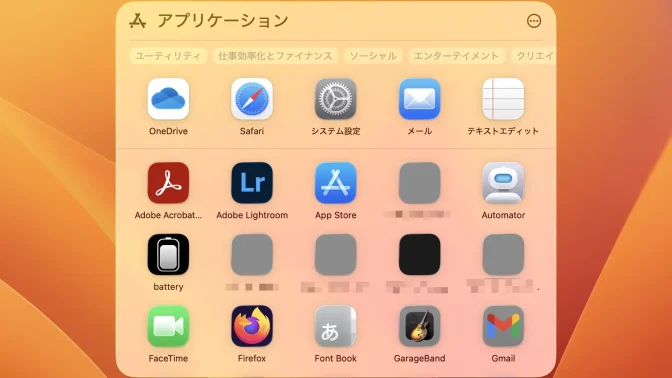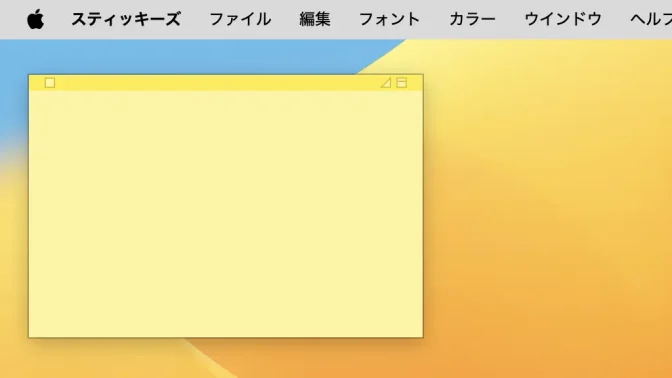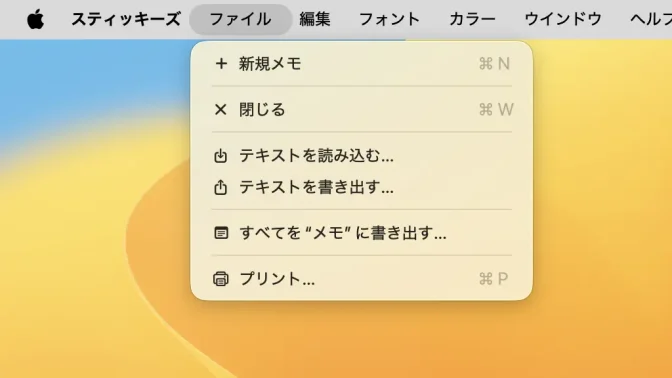Windows 11やWindows 10をはじめMacでは、デスクトップにデジタルな付箋を張り付けメモを書き込むことができます。これをWindowsでは【付箋アプリ】と呼び、Macでは【Stickies(スティッキーズ)】と呼びます。
付箋アプリとは?
メモなどちょっとした内容を書き込んで、机などに一時的に張り付ける小さな紙を付箋(ふせん)と呼びます。
この付箋を、パソコンのデスクトップなどへデジタル的に張り付けるのに用いられるアプリを一般的に付箋アプリなどと呼びますが、WindowsやMacではプリインストールされています。
冒頭に記したとおり、Windowsでは付箋アプリと呼ばれるアプリがプリインストールされ、MacではStickies(スティッキーズ)と呼ばれるアプリがプリインストールされています。
Windowsの場合
Windows 11を例とします。Windows 10でも同様の操作が可能ですが文言などが異なる場合があります。
すべてのアプリより付箋をクリックします。

最低1枚の(付箋)と共に(メモの一覧)のウィンドウが表示されます。
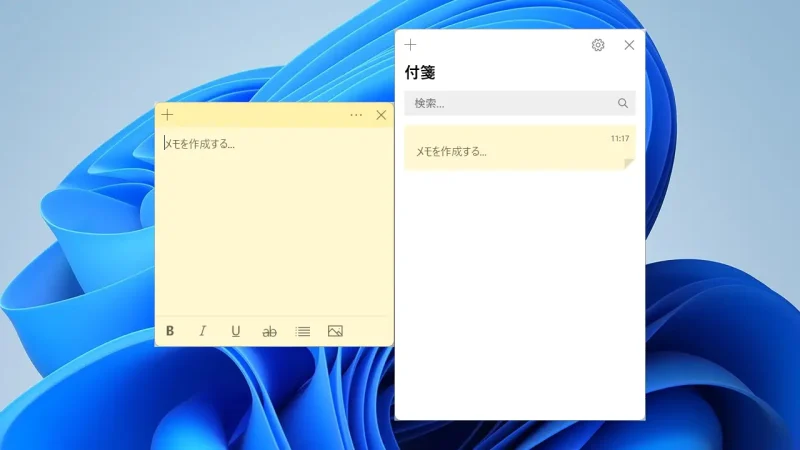
付箋を追加する
付箋を削除する
付箋ウィンドウの×をクリックすると表示は消えますが、これは非表示になっているだけで情報はメモの一覧ウィンドウに残ります。
Windowsでのやり方は以上です。
Macの場合
付箋を追加する
付箋が追加されます。
付箋を削除する
2つの方法があります。
Macでのやり方は以上です。